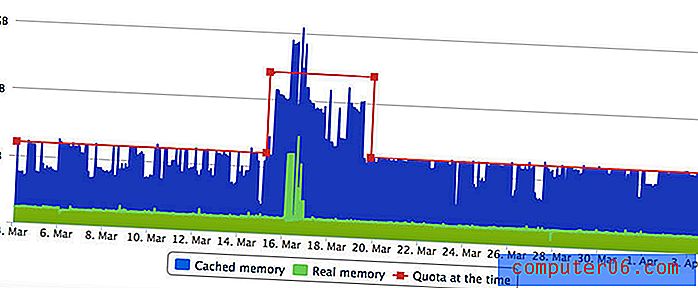Come scollegare una cartella SkyDrive locale
Quando hai scaricato e installato l'app SkyDrive per Windows, hai collegato la cartella sul tuo computer al tuo account SkyDrive online. Se hai bisogno di un promemoria, probabilmente hai usato un processo simile a quello trovato in questa pagina. Ma mentre questa configurazione presenta un numero considerevole di vantaggi, potrebbe venire un momento in cui non si desidera più sincronizzare questa cartella con il proprio account online. In queste situazioni è necessario imparare a scollegare una cartella SkyDrive locale dalla memoria online . Il processo è relativamente semplice e può essere realizzato in pochi passaggi. Tuttavia, se decidi di ricollegare la cartella al tuo account, dovrai reinstallare e riconfigurare l'app SkyDrive per Windows.
Scollegamento di SkyDrive dall'app SkyDrive per Windows
Potresti scoprire che devi scollegare la tua cartella SkyDrive locale se stai esaurendo lo spazio di archiviazione, se stai sostenendo costi aggiuntivi dal tuo fornitore di servizi Internet a causa di un eccessivo caricamento e download attraverso l'app, o se semplicemente non vuoi più avere la tua cartella locale sincronizzata con il tuo account online. Fortunatamente puoi seguire il tutorial qui sotto per procedere con lo scollegamento della cartella locale da SkyDrive.
Passaggio 1: fare clic con il pulsante destro del mouse sull'icona SkyDrive nella barra delle applicazioni nell'angolo in basso a destra della finestra, quindi fare clic sull'opzione Impostazioni .

Passaggio 2: fare clic sulla scheda Impostazioni nella parte superiore della finestra se non è già selezionata.
Passaggio 3: fai clic sul pulsante Unlink SkyDrive nella parte inferiore della finestra.
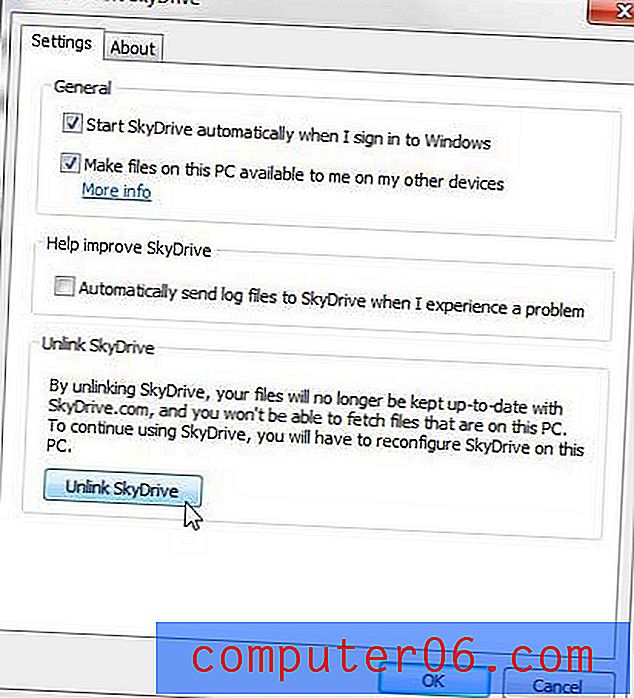
Nota che l'app Skydrive non è stata effettivamente installata a questo punto, quindi ogni volta che apri la cartella SkyDrive, ti verrà richiesto di riconfigurare SkyDrive per collegarti al tuo account. Se desideri disinstallare completamente l'app SkyDrive, puoi seguire le istruzioni in questo articolo.